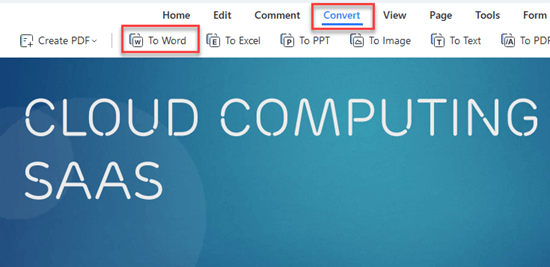Kako pretvoriti PDF u Word dokument (5 metoda)

PDF dokumente je teže uređivati nego Word datoteke. Ova činjenica znači da dok su PDF-ovi korisni za zajedničko slanje slika i teksta, oni nisu datoteka izbora za dokumente koji bi mogli zahtijevati izmjene u budućnosti.
Međutim, korisnici imaju nekoliko načina da prevedu PDF u vrstu datoteke koju je moguće uređivati, poput Word dokumenta.
Metoda 1: Kako pretvoriti PDF u Word pomoću Microsoft Word
Jedan od najjednostavnijih načina za pretvaranje vaših PDF-ova u Word format je s Microsoft Word sebe. Program može otvoriti i Word datoteke i PDF datoteke, pretvarajući potonje po potrebi.
Ovo su koraci koje trebate poduzeti kako biste pretvorili PDF u Word dokument na Macu i Windows koristeći Microsoft Word:
Korak 1) Pronađite PDF koji želite otvoriti i desnom tipkom miša kliknite na njega.
Napomena: korisnici Maca mogu umjesto toga držati tipku Control kada kliknu na datoteku kako bi postigli istu stvar.
Korak 2) Potražite opciju Open With i označite je mišem
Korak 3) Potražite Word ili Microsoft Word iz proširenog izbornika i kliknite lijevom tipkom miša Microsoft Word
Korak 4) Pričekajte da program prikaže skočni prozor s upitom da pretvorite PDF datoteke. Odaberite opciju OK u dijaloškom okviru kako bi Word pretvorio datoteku u Word format.
Korak 5) Nakon što pričekate da se datoteka pretvori, pogledajte vrh zaslona i provjerite postoji li opcija Omogući uređivanje. To se prikazuje za preuzete PDF-ove i mora biti uključeno za uređivanje datoteke.
Metoda 2: Kako pretvoriti PDF u Word pomoću Google Docs
Ako nemate Microsoft Word ili želite rješenje koje radi na više platformi, možete odabrati Google Docs kao vaš alat za pretvorbu u PDF. Iskorištavanje Google DocOvaj način dolazi s dodatnom pogodnošću pohrane vaših izvornih i pretvorenih dokumenata za kasniju upotrebu Cloud Storage.
Za korištenje slijedite ove korake Google Docs kao vaš PDF pretvarač:
Korak 1) Idi na Google Drive i prijavite se na svoj Google račun.
Korak 2) Odaberite opciju Upload u gornjem desnom kutu preglednika.
Korak 3) Pronađite PDF koji želite pretvoriti i kliknite opciju Otvori.
Korak 4) Nakon što se datoteka učita, kliknite na nju i odaberite Google Docs.
Korak 5) Otvorite pretvorenu datoteku i odaberite opciju Datoteka u gornjem lijevom kutu preglednika.
Korak 6) U sljedećem prozoru
- Odaberite Preuzmi s padajućeg izbornika.
- Kliknite Microsoft Word (.docx)
Metoda 3: Korištenje Google Lens ili Prepoznavanje teksta
Riječ i Google Docnezgrapni su za korištenje ako trebate mali isječak teksta iz PDF-a ili ste na mobilnom uređaju. Umjesto toga, možete koristiti Google Lens ili iOS Text Recognition za pretvaranje dijela PDF-a u dokument koji se može uređivati.
Da biste to učinili, slijedite ove korake:
Korak 1) Otvorite PDF iz kojeg želite dobiti tekst koji se može uređivati
Korak 2) Napravite snimku zaslona teksta koristeći prečac izvornog gumba na telefonu ili neku drugu aplikaciju.
Korak 3) Otvoren Google Photos i potražite snimak zaslona u galeriji.
Korak 4) Sada dodirnite ikonu Lens na dnu zaslona.
Korak 5) Odaberite opciju Tekst i Tekst koji želite kopirati.
Korak 6) Na kraju zalijepite tekst u novi dokument ili e-poštu.
Metoda 4: Kako pretvoriti PDF u Word pomoću Adobe Acrobat Reader
Adobe Acrobat ima online alat koji vam omogućuje pretvoriti PDF u Word datoteke. Nakon što otvorite web stranicu za online alat, slijedite ove korake:
Korak 1) Idi na Adobe PDF alat za pretvaranje. Odaberite PDF koji želite sa svog računala.
Korak 2) Odaberite opciju Otvori.
Korak 3) Pričekajte da se datoteka učita i pretvori.
Korak 4) Preuzmite novu .docx datoteku i spremite je gdje želite.
5. način: korištenje PDF uređivača Wondershare PDFelement
Iako mnogi korisnici ne trebaju a PDF editor za svakodnevne zadatke neki će imati pristup jednom od ovih alata. Pristup ovakvom softveru pomaže zadržati datoteke sadržane u jednom ekosustavu i čini ga tako da korisnik ne mora učiti rješenja s drugim programima.
PDFelement je popularan izbor zahvaljujući svojoj širini značajki i mogućnosti besplatnog preuzimanja.
Evo koraka za pretvaranje PDF-a u Word doc datoteke pomoću PDFelement:
Korak 1) Otvoren PDFelement
Korak 2) Otvorite PDF u koji želite pretvoriti PDFelement i odaberite opciju Pretvori
Korak 3) Pritisnite gumb Spremi i pričekajte da program pretvori PDF datoteku.
Korak 4) Možete vidjeti spremljenu PDF datoteku u doc formatu.